- Windows 11 Razer Synapse gagal dipasang kesalahan dapat muncul karena firewall, proses atau program latar belakang yang saling bertentangan, dan perangkat lunak .NET Framework yang hilang.
- Menghapus instalan driver perangkat Razer dapat membantu Anda mengatasi masalah ini.
- Anda mungkin perlu menonaktifkan fitur keamanan untuk memperbaiki kesalahan instalasi Razer Synapse.
- Menonaktifkan perangkat lunak startup dan proses latar belakang yang berlebihan adalah solusi potensial lainnya untuk memperbaiki kesalahan pemasangan Razer Synapse.

xINSTAL DENGAN MENGKLIK FILE DOWNLOAD
Perangkat lunak ini akan memperbaiki kesalahan umum komputer, melindungi Anda dari kehilangan file, malware, kegagalan perangkat keras, dan mengoptimalkan PC Anda untuk kinerja maksimal. Perbaiki masalah PC dan hapus virus sekarang dalam 3 langkah mudah:
- Unduh Alat Perbaikan PC Restoro yang datang dengan Teknologi yang Dipatenkan (paten tersedia di sini).
- Klik Mulai Pindai untuk menemukan masalah Windows yang dapat menyebabkan masalah PC.
- Klik Perbaiki Semua untuk memperbaiki masalah yang memengaruhi keamanan dan kinerja komputer Anda
- Restoro telah diunduh oleh 0 pembaca bulan ini.
Razer Synapse adalah aplikasi konfigurasi perangkat yang praktis. Dengan itu, pengguna dapat mengonfigurasi periferal Razer mereka di Windows 11. Jadi, aplikasi itu adalah kit yang cukup penting bagi pengguna dengan perangkat Razer untuk diinstal setelah memutakhirkan ke OS.
Namun, beberapa dari mereka telah memposting di forum dukungan tentang masalah yang muncul ketika mereka mencoba menginstal Synapse. Akibatnya, para pengguna tersebut tidak dapat mengaktifkan dan menjalankan Synapse di Windows 11.
Beberapa telah dapat memperbaiki masalah instalasi Razer Synapse dalam Windows 11. Jadi, Anda mungkin bisa mengatasi masalah ini juga. Untuk melakukannya, cobalah solusi potensial di bawah ini dan pelajari lebih lanjut tentang penyebab potensial yang terlibat.
Kenapa Razer Synapse gagal dipasang di Windows 11?
Untuk mengatasi kesalahan instalasi Synapse, ada baiknya mempertimbangkan apa potensi penyebabnya. Ini adalah beberapa yang lebih umum untuk dipertimbangkan:
- Perangkat lunak prasyarat yang hilang atau ketinggalan zaman: Masalah penginstalan sinapsis dapat muncul karena Microsoft .NET Framework tidak diinstal; beberapa pengguna mungkin perlu memperbarui perangkat lunak .NET Framework mereka
- Proses latar belakang yang saling bertentangan: Proses dan program latar belakang yang saling bertentangan, terutama yang Razer, dapat menghasilkan masalah penginstalan untuk Synapse
- Firewall: Firewall dapat menyebabkan kesalahan instalasi untuk banyak perangkat lunak
- Driver perangkat Razer: Masalah penginstalan sinapsis juga dapat muncul karena driver perangkat Razer yang diinstal; beberapa pengguna telah mengonfirmasi bahwa mereka telah memperbaiki masalah dengan menghapus driver perangkat Razer sebelum menginstal perangkat lunak Synapse
Apa yang dapat saya lakukan jika Razer Synapse gagal menginstal di Windows 11?
1. Jalankan penginstal Razer Synapse sebagai administrator
Pertama, coba jalankan penginstal Razer Synapse sebagai administrator. Untuk melakukannya, klik Jelajahi Filetombol bilah tugas r. Kemudian buka folder yang berisi file installer Synapse.
Klik kanan wizard pengaturan Synapse dan cukup pilih Jalankan sebagai administrator pilihan untuk itu.
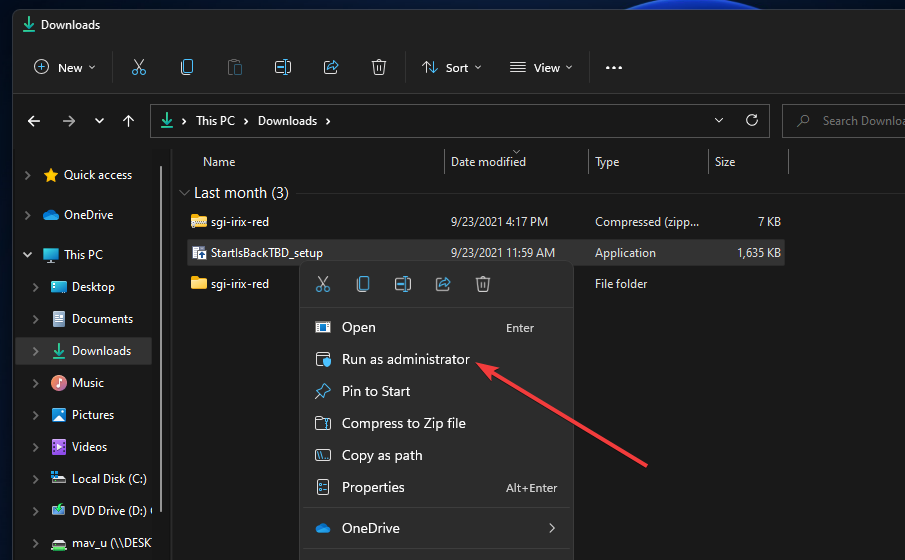
2. Tutup proses latar belakang Razer
- Pertama, klik kaca pembesar tombol pada bilah tugas Windows 11 untuk membuka alat pencarian platform.
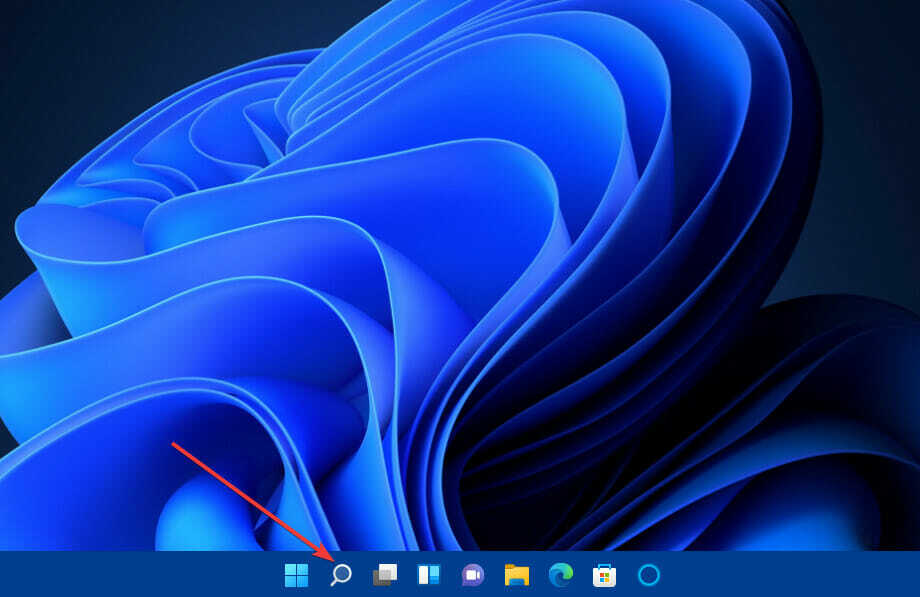
- Jenis Pengelola tugas di kotak teks utilitas pencarian.
- Klik Pengelola tugas untuk membuka jendela itu.
- Pilih Proses tab.
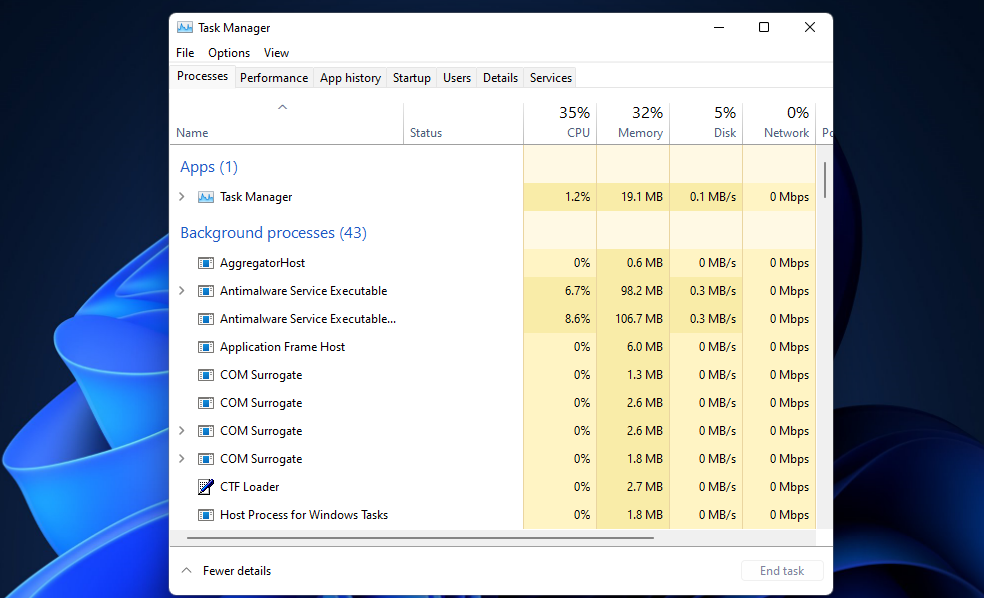
- Cari proses Razer yang terdaftar di bawah proses latar belakang.
- Klik kanan proses Razer yang Anda temukan dan pilih Tugas akhir tombol untuk mereka.
3. Instal .NET Framework 4.8
- Buka .NET Framework 4.8Unduh Halaman di peramban.
- Selanjutnya, klik Unduh .NET Framework 4.8 Waktu Proses tombol.

- Pilih folder untuk mengunduh perangkat lunak, dan klik Menyimpan tombol.
- Selanjutnya, klik tombol bilah tugas untuk File Explorer.
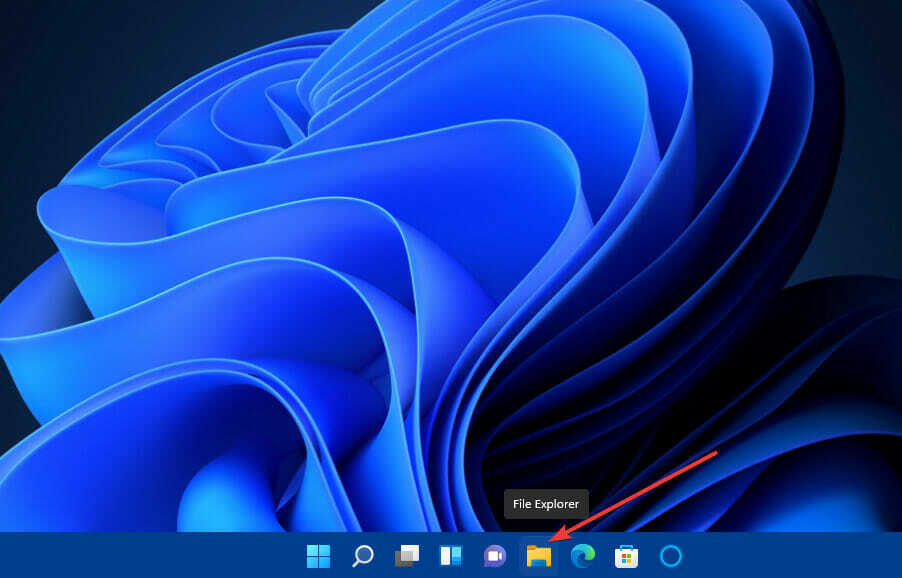
- Buka folder tempat Anda menyimpan file pengaturan .NET Framework.
- Kemudian klik file setup untuk .NET Framework 4.8 untuk memasang.
Untuk lebih jelasnya, lihat ini panduan tentang cara menginstal .Net Framework.
4. Matikan Windows Defender Firewall
- Pertama, tekan tombol jendela kunci bersama dengan S pada waktu bersamaan.
- Masukkan kata kunci Firewall Pembela Windows dalam kotak pencarian.
- Klik Firewall Pembela Windows dalam hasil pencarian.
- Lalu klik Mengaktifkan atau menonaktifkan Windows Defender Firewall dalam Panel kendali.
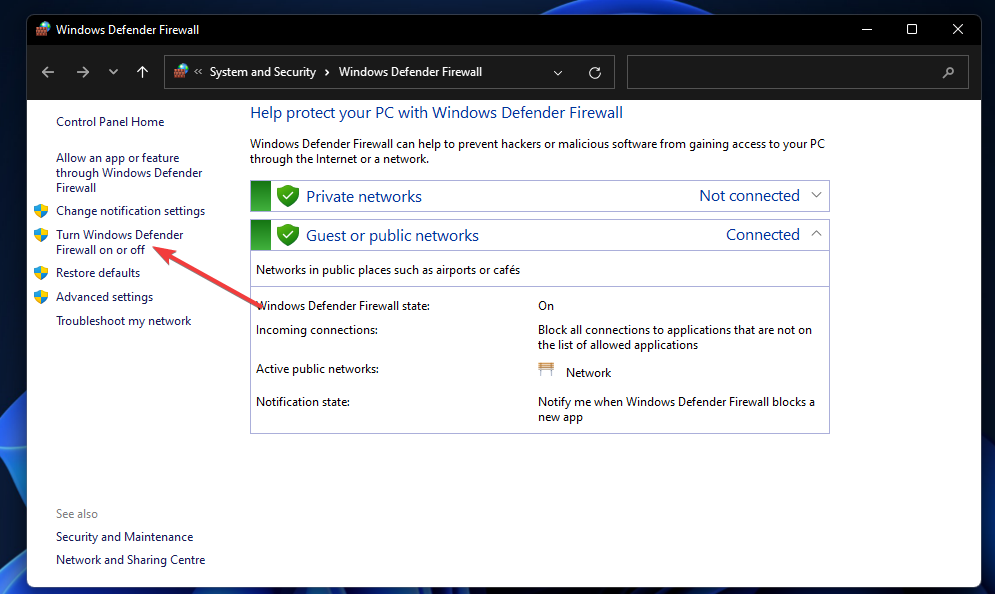
- Pilih keduanya Matikan Windows Defender Firewall tombol radio.
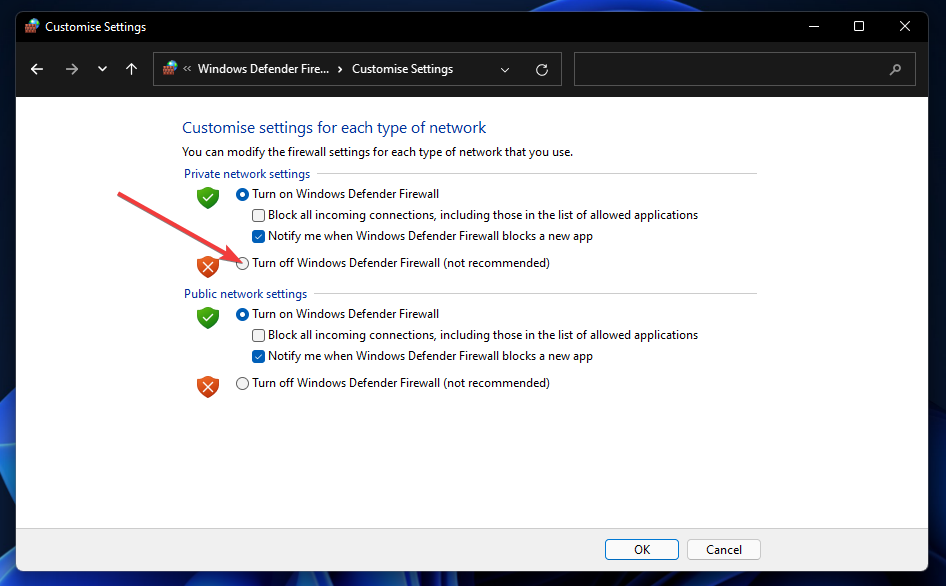
- Klik oke untuk keluar dari pengaturan firewall.
- Setelah itu, coba instal Synapse dengan firewall dinonaktifkan.
CATATAN
Nyalakan kembali Windows Defender Firewall setelah Anda mencoba menginstal Razer Synapse.
5. Nonaktifkan perangkat lunak antivirus pihak ketiga
Jika ada perangkat lunak antivirus pihak ketiga yang diinstal pada PC Anda, nonaktifkan sementara sebelum menginstal Synapse. Anda biasanya dapat melakukannya dengan mengklik kanan ikon baki sistem utilitas antivirus dan memilih menu konteks nonaktifkan (matikan).
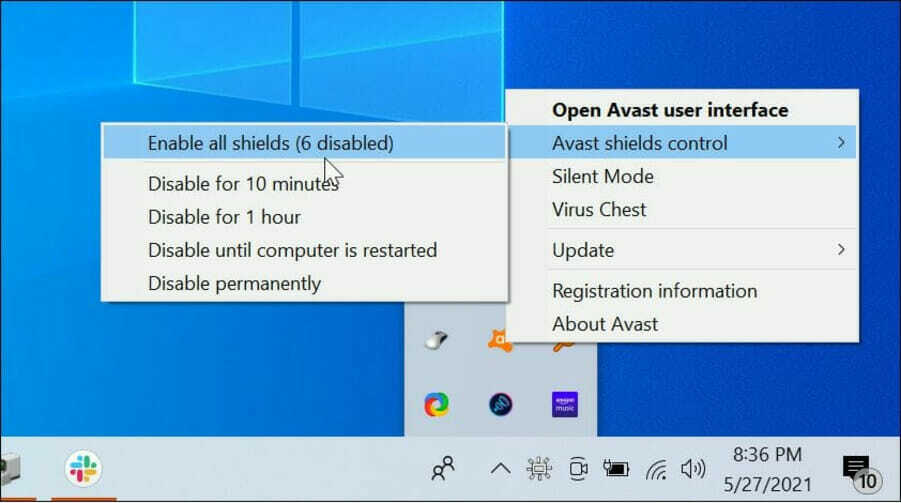
6. Copot driver perangkat Razer sebelum menginstal Synapse
- Cabut perangkat Razer eksternal yang berlebihan yang dicolokkan ke desktop atau laptop Anda.
- Selanjutnya, klik kanan pada Awal tombol pada bilah tugas dan pilih Pengaturan perangkat jalan pintas.
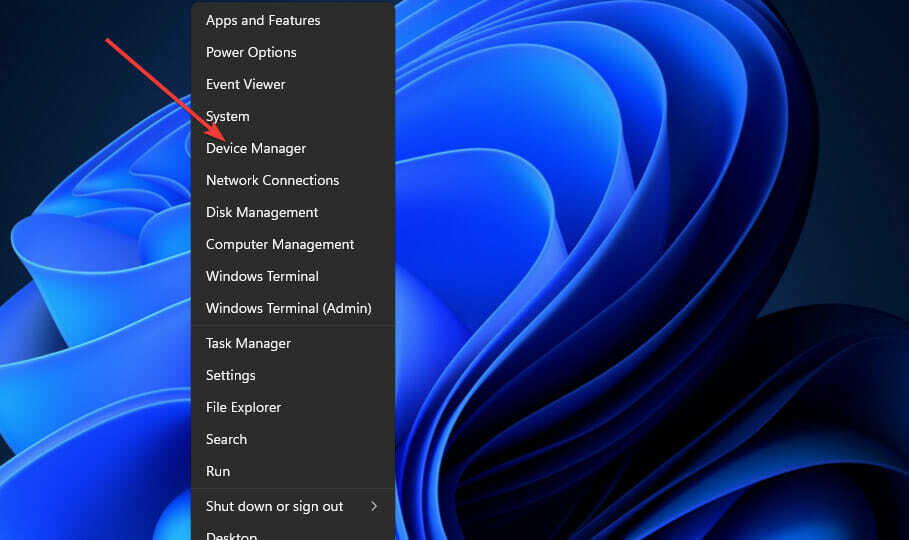
- Klik dua kali kategori di Pengaturan perangkat yang mencakup periferal Razer Anda untuk mengembangkannya.
- Kemudian klik kanan Periferal Razer dan pilih Copot pemasanganperangkat pilihan untuk itu.
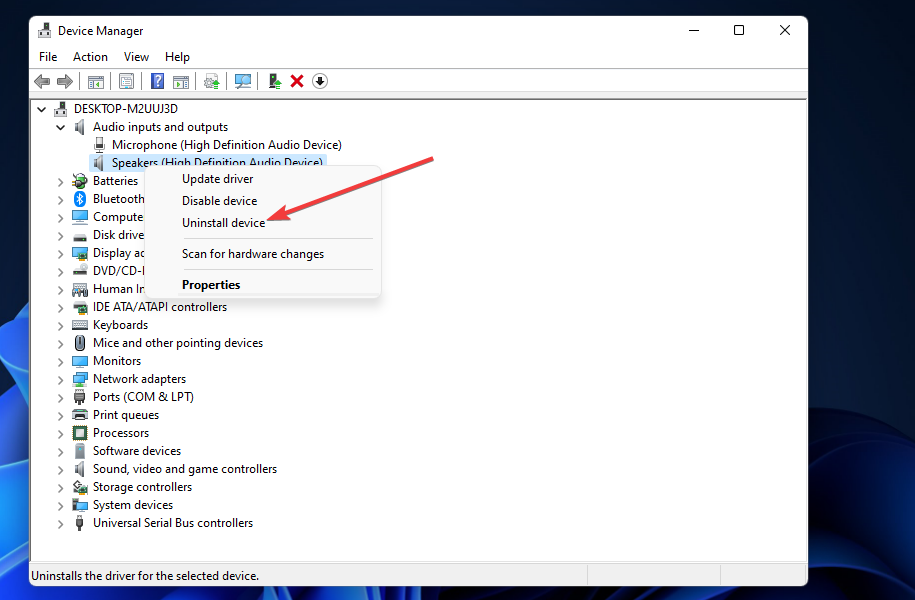
- Selanjutnya, pilih Copot pemasangan pilihan untuk konfirmasi.
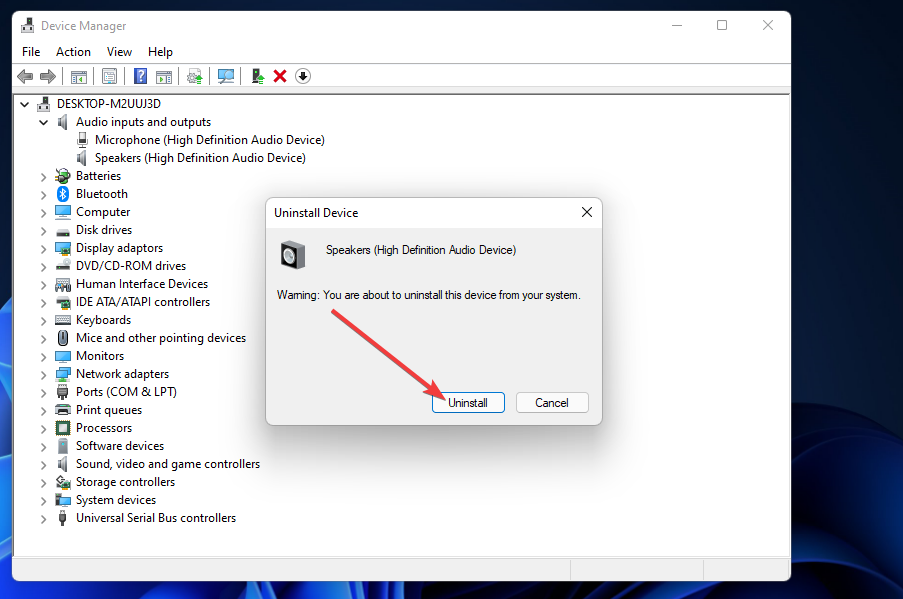
- Ulangi tiga langkah sebelumnya untuk semua periferal Razer yang Anda miliki.
- Setelah itu, coba instal kembali software Razer Synapse.
- Kemudian Anda dapat memasang kembali perangkat Razer Anda ke PC untuk menginstal ulang drivernya.
7. Bersihkan-boot Windows 11
- Pertama, memunculkan Lari aksesori dengan menekan tombol jendela kunci + R tombol pintas.
- Ketik perintah ini di dalam kotak Buka Jalankan dan klik oke:
msconfig - Klik tombol radio untuk Startup Selektif.
- Batalkan pilihan Muat item startup kotak centang.
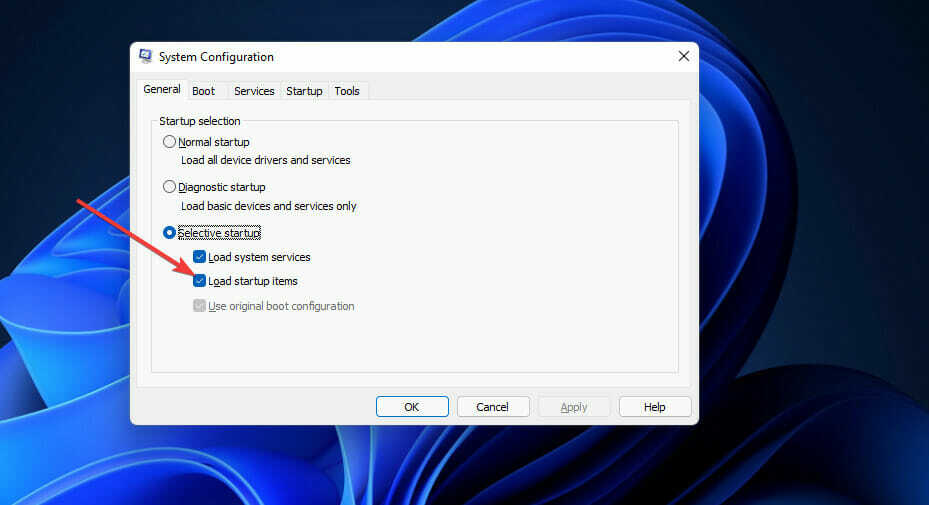
- Pastikan Anda memiliki keduanya Memuat layanan sistem dan Gunakan konfigurasi boot asli pilihan yang dipilih.
- Selanjutnya, pilih Jasa tab.
- Klik kotak centang untuk Sembunyikan semua layanan Microsoft untuk memilih pengaturan itu.
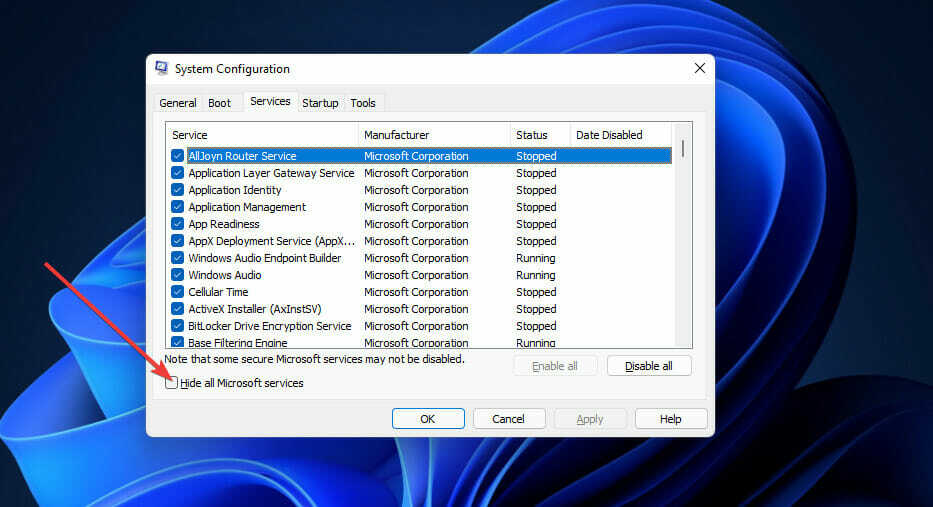
- tekan Menonaktifkan semua untuk membatalkan pilihan semua layanan pihak ketiga yang tersisa.
- Untuk menyimpan konfigurasi boot baru, klik tombol Berlaku pilihan.
- Klik oke untuk menutup Sistem konfigurasi kegunaan.
- Pilih Mengulang kembali opsi pada kotak dialog yang terbuka setelah keluar dari MSConfig kegunaan.
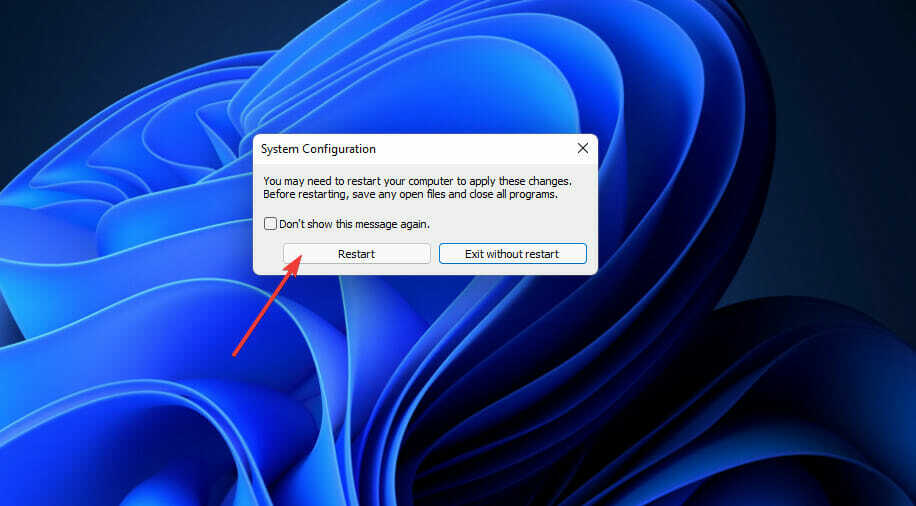
- Coba instal Razer Synapse setelah restart.
CATATAN
Untuk memulihkan konfigurasi boot asli, Anda harus memilih Muat item startup kotak centang di MSConfig's Umum tab. Juga, klik Memungkinkan semua di Jasa tab untuk memilih semua layanan pihak ketiga.
Siapa yang dapat saya hubungi untuk memperbaiki kesalahan instalasi Razer Synapse?
Taruhan terbaik Anda adalah menghubungi layanan dukungan Razer Synapse. Anda dapat mengklik Hubungi Dukungan pada Halaman dukungan Razer Synapse untuk melakukannya. Lalu klik Perangkat Lunak Razer pada menu tarik-turun, dan tekan tombol Kirim tombol.
Forum komunitas Razer juga merupakan layanan pendukung. Untuk menambahkan posting di sana, Anda harus masuk ke forum itu dengan ID Razer Anda. Ketika Anda menambahkan posting tentang masalah instalasi Razer Synapse Anda di forum itu, staf di sana akan memberikan panduan pemecahan masalah lebih lanjut.
Tidak dapat dijanjikan bahwa resolusi di atas akan memperbaiki semua kesalahan pemasangan Razer Synapse untuk semua orang. Masalah penginstalan perangkat lunak dapat muncul karena berbagai alasan, dan tidak selalu mudah untuk diperbaiki.
Namun, resolusi potensial tersebut adalah salah satu perbaikan yang lebih mungkin untuk kesalahan penginstalan Synapse yang gagal, yang telah dikonfirmasi oleh beberapa pengguna untuk berfungsi.
Jadi, ada baiknya mencoba semua tips di atas sebelum menghubungi layanan dukungan Razer. Lebih lanjut, lihat panduan kami tentang apa yang harus dilakukan jika Razer Synapse tidak terbuka setelah instalasi.
Sudahkah Anda memperbaiki kesalahan instalasi Razer Synapse yang gagal di Windows 11 dengan resolusi alternatif yang tidak ditentukan di sini? Jika demikian, Anda dipersilakan untuk membagikannya di bagian komentar di bawah.
